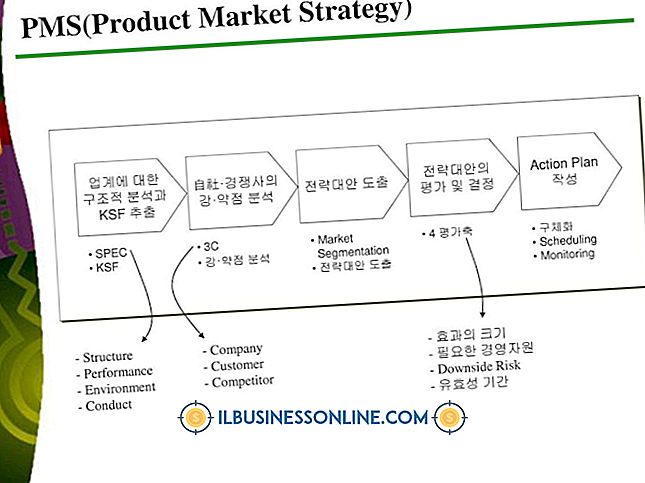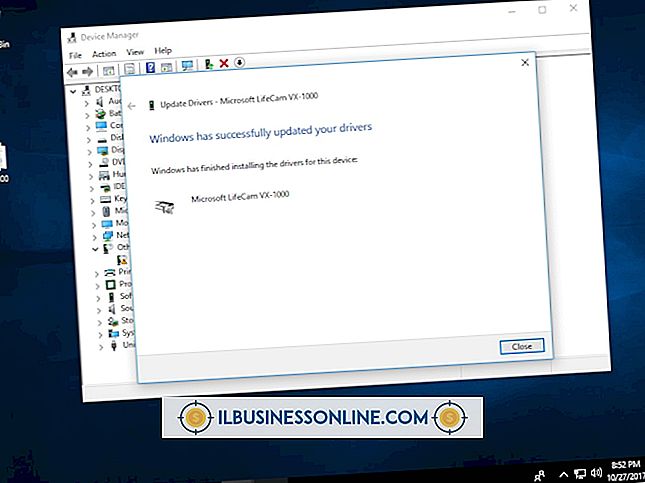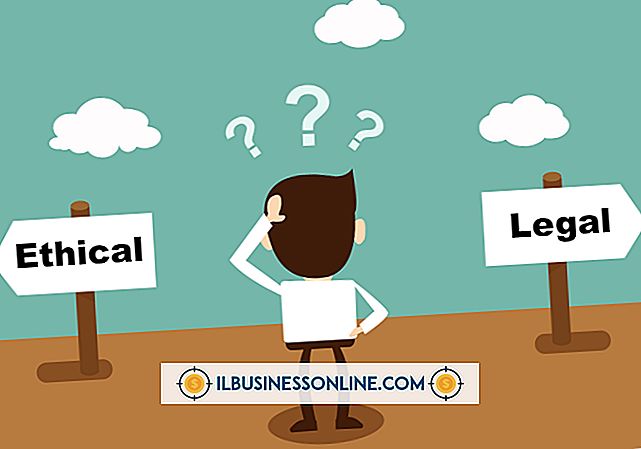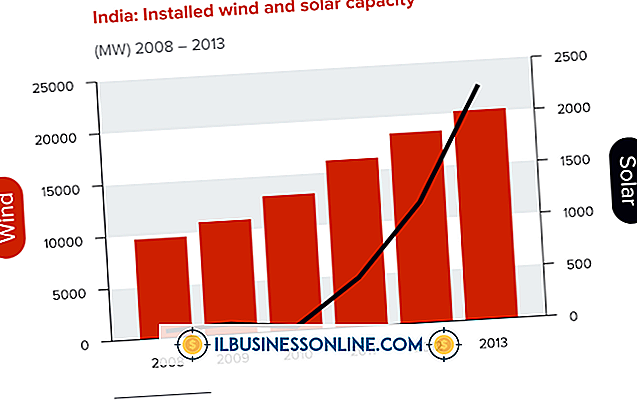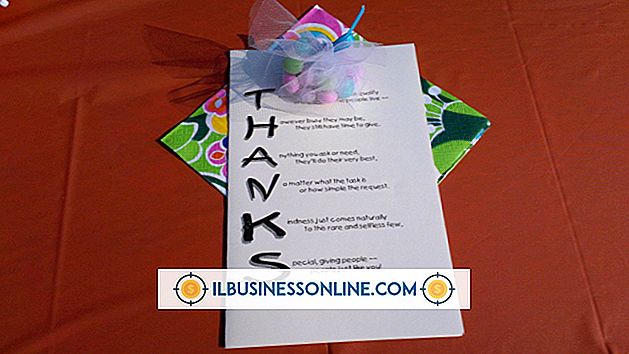Slik sletter du VCards på HTC EVO

Siden manuell tilkobling til telefonen din raskt kan bli kjedelig og tidkrevende, kan de fleste telefoner som HTC EVO 3D enkelt legge til kontakter fra vCards eller andre typer filer. Når du har lagt til disse kontaktene i EVOs "People" -app, forblir vCards på telefonen, og du har noen muligheter for å slette dem. Hvis noen sendte deg vCards ved hjelp av multimediemeldingsservice, må du slette den i "Meldinger" -appen. Hvis du overfører den manuelt fra datamaskinen din, må du slette den ved hjelp av PCen eller ved hjelp av en filbehandling app som ASTRO.
Meldinger App
1.
Åpne appen "Meldinger" på telefonen ved å trykke på alternativet "Alle apper" på startskjermen i nedre venstre hjørne og deretter trykke på "Meldinger".
2.
Pek på meldingen som inneholder vCard-filen du vil slette. Hvis du har låst meldingen, må du trykke på alternativet "Lås opp melding" på skjermen for å kunne slette det.
3.
Trykk på "Slett melding", og deretter "OK". Meldingen og dens vCard-fil blir slettet. Hvis du allerede har lagt til kontakten i den filen til telefonens kontakter, vil den kontakten fortsatt være i "Folk" -appen din, selv med vCard-filen slettet.
PC-metode
1.
Koble PCen din til EVO 3D med den medfølgende USB-kabelen. USB-kontakten på telefonen er på venstre kant.
2.
Trykk på "Disk Drive, deretter" Done "på EVO-skjermen når du ser meldingen" Velg en tilkoblingstype "vises.
3.
Klikk på "Start" -knappen på PCen, og klikk deretter på "Computer". I vinduet "Computer" ser du EVO-telefonen din som en stasjon koblet til PCen.
4.
Dobbeltklikk på EVO-stasjonen og naviger til plasseringen av vCard-filene. Hvis du manuelt plasserer filene på SD-kortet ved hjelp av PCen, kan du navigere til hvor du legger dem. Hvis du brukte "HTC Sync" -programmet til å automatisk overføre vCards fra PCen til telefonen, vil filene være i "Mine dokumenter \ Enhetsdokumenter" på telefonen.
5.
Klikk på vCard-filen eller -filene og trykk på "Slett" -tasten på tastaturet. PCen din vil bekrefte denne handlingen, og når du klikker "Ja", blir filene slettet fra telefonen.
6.
Høyreklikk EVO-stasjonen i vinduet "Computer" og velg "Eject." Du kan nå fjerne telefonen fra datamaskinen.
ASTRO Metode
1.
Åpne "ASTRO File Manager" -appen. Du kan gjøre dette ved å trykke på alternativet "Alle apper" nederst til venstre på startskjermbildet og trykke på "ASTRO".
2.
Trykk på "Filbehandling".
3.
Naviger til vCard-filen eller filens plassering. Hvis du legger filene på telefonen manuelt ved hjelp av en PC eller ASTRO File Manager selv, kan du navigere til hvor du legger dem ved å trykke på mappene du vil åpne og trykke på alternativet "Opp" for å flytte opp ett nivå i mapphierarkiet . Hvis du brukte HTC Sync til å overføre vCard-filene til telefonen fra PCen, finner du filene i "Mine dokumenter \ Enhetsdokumenter."
4.
Velg flere vCard-filer hvis du vil slette flere samtidig. Dette er unødvendig hvis du bare sletter en enkelt fil. Du kan velge flere samtidig, ved å trykke på "Multi" -knappen øverst på skjermen og deretter trykke på filene du vil ha.
5.
Trykk på "Slett" -alternativet. Hvis du sletter flere filer, er dette alternativet øverst på skjermen. Hvis du sletter en enkelt fil, trykker du på og holder fingeren på filen til en liste over alternativer vises på skjermen. Der kan du trykke "Slett".
Ting som trengs
- EVO USB-kabel (valgfritt)
- ASTRO filbehandling (valgfritt)
Advarsel
- Selv om filbehandlere som ASTRO er kraftige og nyttige apper, må du være forsiktig med å slette eller flytte filer. Du kan ikke forårsake problemer ved å endre dine egne filer på SD-kortet, som vCards og fotografier, men hvis du flytter eller sletter andre filer, kan det føre til alvorlige feil på enheten.